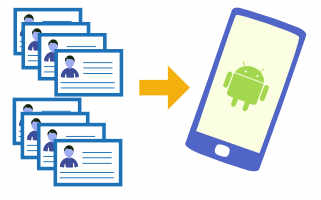Comment transférer les contacts Samsung vers Samsung facilement
Comment transférer les contacts depuis Samsung vers Samsung. C’est très facile, suivez ce guide, vous pouvez obtenir la méthode facile et efficace pour envoyer les contacts Samsung vers Samsung.
Articles de transfert Samsung vers Samsung
Quelles données sur votre ancien téléphone sont indispensables ? Les contacts ! Ils concernent non seulement les informations détaillées de vos amis, proches, camarades, etc. mais aussi la facilité de communication. C’est-à-dire, sans contacts, la communication avec le téléphone devient très difficile. Donc vous voulez savoir comment transférer les contacts depuis Samsung vers le nouvel téléphone Samsung. Dans ce cas, un outil professionnel de transfert pour l’appareil Android est nécessaire, on vous présente AnyDroid.
Caractéristiques principales d’AnyDroid
AnyDroid est un expert de gestion et transfert de données Android. Avec lui, vous pouvez réaliser facilement le transfert de contacts entre deux Samsung, avant tout vous pouvez prévisualiser et trouver tous les contacts dans l’interface d’AnyDroid, ce qui vous permet de transférer ce que vous voulez, sans prendre le temps excédentaire et l’espace de stockage sur votre nouveau téléphone. Bien sûr, vous pouvez gérer les contacts comme vous voulez, l’ajout, la suppression ou l’édition de contacts sont tous faisables avec facilité. AnyDroid vous permet de transférer les données depuis iPhone vers Android, ordinateur vers Android et vice versa.
Comment transférer les contacts entre les téléphones Samsung
Étape 1.Téléchargez et installez AnyDroid sur ordinateur > Connectez deux appareil Samsung sur ordinateur > Cliquez sur le bouton ![]() sur l’interface principale de l’ancien téléphone Android.
sur l’interface principale de l’ancien téléphone Android.
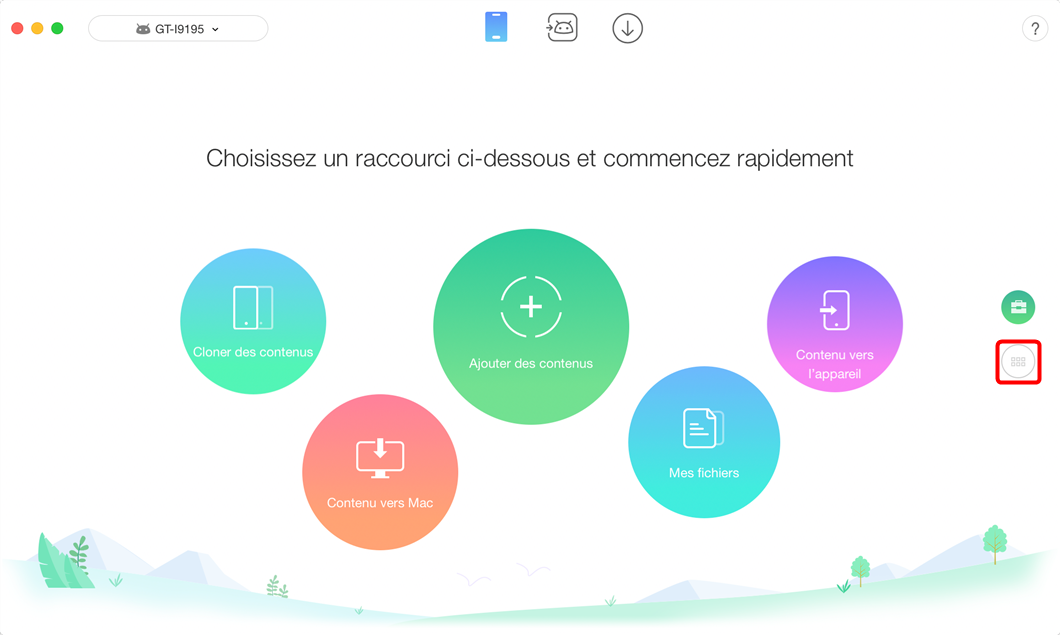
Copier les contacts Samsung vers Samsung – étape 1
Étape 2.Cliquez sur Contacts.
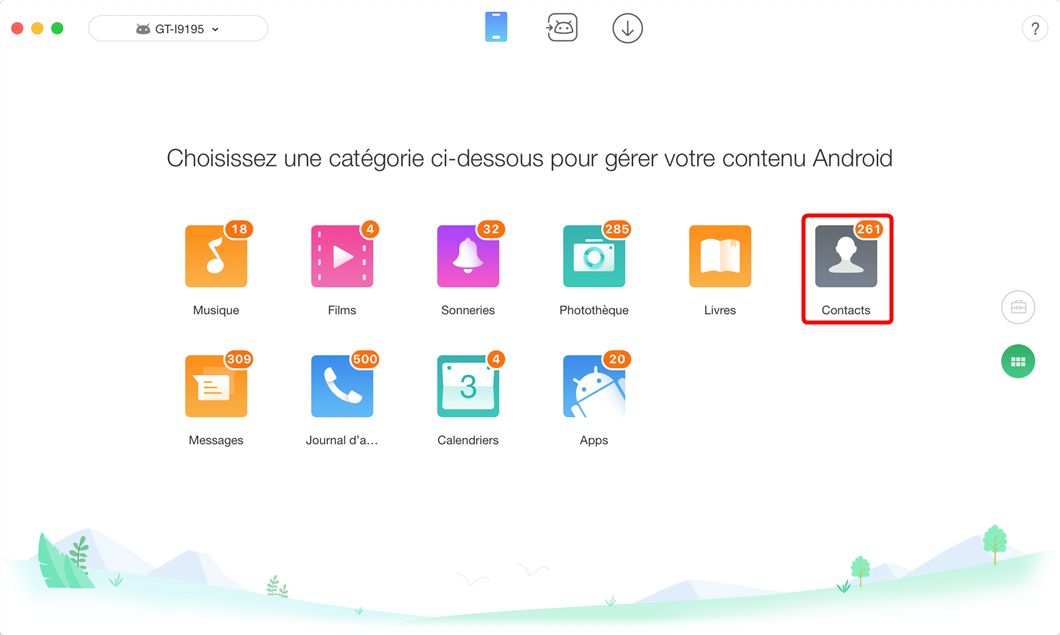
Envoyer les contacts entre deux Samsung – étape 2
Étape 3.Choisissez les contacts que vous voulez transférer > Appuyez sur Vers l’appareil.
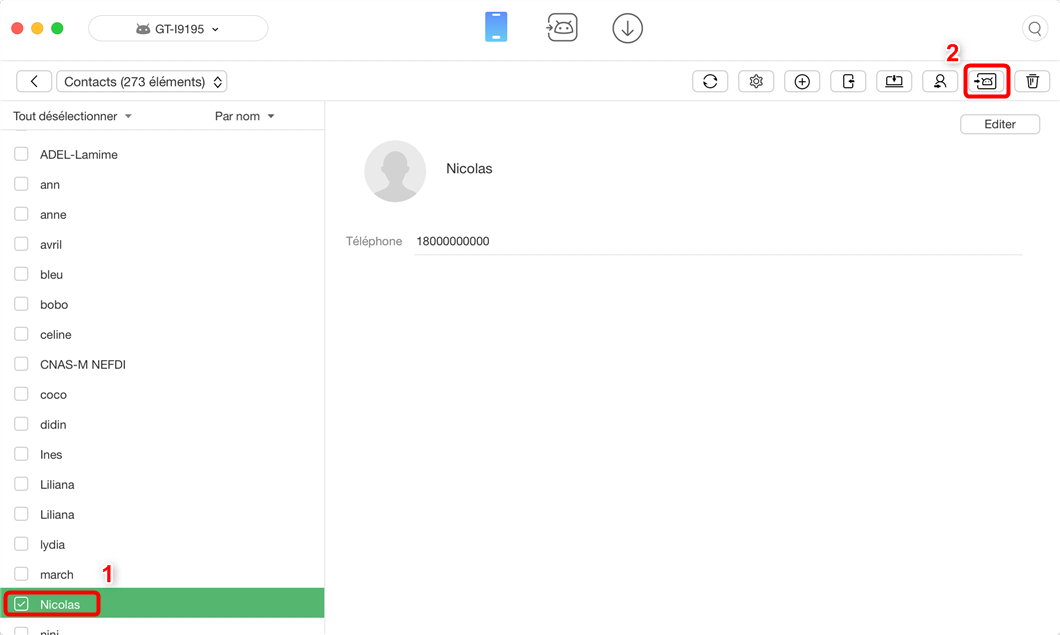
Comment transférer les contacts Samsung vers Samsung – étape 3
AnyTrans – Transfert de contacts pour Android
- Avant tout vous pouvez prévisualiser et trouver tous les contacts dans l’interface d’AnyDroid, sans prendre le temps excédentaire.
- Gérer les contacts comme vous voulez, l’ajout, la suppression ou l’édition de contacts sont tous faisables avec facilité.
- Transfert en un clic ou transfert selectif des contacts.
Télécharger pour Win100% propre et sécuritaire
Télécharger pour Mac100% propre et sécuritaire
Téléchargement Gratuit * 100% propre et sécuritaire
Conclusion
Si vous voulez transférer directement les contacts Samsung vers Samsung, téléchargez AnyDroid ici, si cet article vous le trouvez utile, partagez-le avec vos amis ; si vous avez des autres questions ou des problèmes, vous pouvez laisser un commentaire ici.
Questions liées aux produits ? Contactez l'équipe Support à trouver une solution >